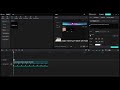
Hướng dẫn sử dụng Google Text-to-Speech
Interactive Video
•
Instructional Technology, Education, Computers
•
4th - 8th Grade
•
Practice Problem
•
Hard
Ethan Morris
FREE Resource
Read more
5 questions
Show all answers
1.
MULTIPLE CHOICE QUESTION
30 sec • 1 pt
Bước đầu tiên để tạo văn bản có lời nói của Google là gì?
Tạo một video
Chọn giọng nói của Google
Điều chỉnh kích thước văn bản
Ghi nội dung văn bản
2.
MULTIPLE CHOICE QUESTION
30 sec • 1 pt
Làm thế nào để bạn điều chỉnh kích thước của văn bản trong video?
Thay đổi màu sắc văn bản
Chọn giọng nói khác
Kéo văn bản đến vị trí mong muốn
Sử dụng công cụ cắt
3.
MULTIPLE CHOICE QUESTION
30 sec • 1 pt
Bạn cần làm gì sau khi tạo văn bản và ghi nội dung?
Đăng ký và like video
Xóa văn bản cũ
Chọn giọng nói của Google
Tạo một video mới
4.
MULTIPLE CHOICE QUESTION
30 sec • 1 pt
Phần nào của video cho phép bạn thêm giọng nói của Google?
Phần cuối video
Phần chỉnh sửa văn bản
Phần giữa video
Phần đầu video
5.
MULTIPLE CHOICE QUESTION
30 sec • 1 pt
Tại sao người xem nên đăng ký và like video?
Để thêm giọng nói của Google
Để tải video về máy
Để nhận thông báo về video mới
Để chỉnh sửa video
Similar Resources on Wayground
Popular Resources on Wayground

10 questions
Honoring the Significance of Veterans Day
Interactive video
•
6th - 10th Grade

9 questions
FOREST Community of Caring
Lesson
•
1st - 5th Grade

10 questions
Exploring Veterans Day: Facts and Celebrations for Kids
Interactive video
•
6th - 10th Grade

19 questions
Veterans Day
Quiz
•
5th Grade

14 questions
General Technology Use Quiz
Quiz
•
8th Grade

25 questions
Multiplication Facts
Quiz
•
5th Grade

15 questions
Circuits, Light Energy, and Forces
Quiz
•
5th Grade

19 questions
Thanksgiving Trivia
Quiz
•
6th Grade
Discover more resources for Instructional Technology

10 questions
Honoring the Significance of Veterans Day
Interactive video
•
6th - 10th Grade

9 questions
FOREST Community of Caring
Lesson
•
1st - 5th Grade

10 questions
Exploring Veterans Day: Facts and Celebrations for Kids
Interactive video
•
6th - 10th Grade

19 questions
Veterans Day
Quiz
•
5th Grade

14 questions
General Technology Use Quiz
Quiz
•
8th Grade

25 questions
Multiplication Facts
Quiz
•
5th Grade

15 questions
Circuits, Light Energy, and Forces
Quiz
•
5th Grade

19 questions
Thanksgiving Trivia
Quiz
•
6th Grade